关于HEXO的构建和配置
安然无恙,各位;
啊对,又挂在互联网大海中许久,头也不冒,主要是忙嘞!
步入正题

根据小班童鞋的小请求,来编写一篇通俗易懂的关于hexo的教程(水文章)
环境需求
首先,根据Hexo官方要求,需要Git(推送的)Node.js(必要的)。

当然,这一般来说,对某些盆友来说过于“复杂”,所以祭出我们的老祖《宝塔面板 - 简单好用的Linux/Windows服务器运维管理面板》了,在宝塔进行操作可视化更简单一点。
PS:此处先写的是在服务器上进行操作,不包含推送Github,服务器玩家使用方案,如果是本地+推送Github、vercel部署的也大差不差,满足环境就行。
首先,先去宝塔面板软件商店里头下一个Node.js版本管理器。

然后打开下载需要的版本,王九弦和我本人用的都是此版本,然后记得点击命令行版本设置好。

官方说明:

操作正文
然后开始正式操作,创建网站和目录就不多说了,直接开始配置,先搞一个皇帝的目录,打开终端下载hexo。

1 | npm install -g hexo-cli |

1 | hexo init 目录 |

框架结构
1 | . |

构建博客
完事之后,然后就可以执行操作,一共有两种方式:
- Linux 用户可以将 Hexo 所在的目录下的
node_modules添加到环境变量之中即可直接使用hexo <command>:
1 | echo 'PATH="$PATH:./node_modules/.bin"' >> ~/.profile |
npx hexo <command>直接执行。
构建命令:hexo g或者npx hexo g。

这时候在刷新一下目录就可以看到他生成了一个public文件夹,这就是构建好的静态博客本体了。


然后去网站设置,将允许目录修改成构建静态文件的文件夹即可,解析后就可以正常访问到博客了。


主题美化


这里以小班童鞋要求的主题为例。(洪哥的样式,很好看,配置也相对来说繁杂一些)

使用 NPM 包进行安装
1
npm i hexo-theme-solitude

去配置文件里头修改代码,应用主题
1
theme: solitude

然后再使用hexo g hexo d进行构建更新
hexo d 用于清理缓存,建议修改主题的话都用一下,就是我们熟知hexo的“hexo三连(hexo d|s|g)

建议的话还是去看一眼主题文档吧:快速开始 | Solitude 文档
唉?为什么还是原来那样呢,文章什么的确变了?
答复:你可能开了缓存,去CDN关了先吧


再次访问,就可以看到你应用的主题了。

vercel部署方案
如果你完成了以上的操作并且顺利的话,那么,恭喜你,超过了99%的开发者们(bushi)。
那么,有人就问了,主播主播,服务器太贵了没法一直续费怎么办?
唉!你问对了,还真有,除了github,我们还可以用vercel,vercel的优点就是速度不错,可绑定自己的域名,并且还有加速CNAME。
推送操作
klcdm/GitAutumnPushtutorial: GitAutumn 简单推送使用教程 - GitAutumnPushtutorial - GitAutumn
大差不差,只不过是私人仓库,照搬就行;写了无数次重复的桥段是真的会疯掉的。
部署vercel
前往Login – Vercel,注册账户,使用Github登录就行了。

然后创建项目。

弹出选项后,我们选择Github就行,这样就可以看到你的Github项目了。

如果没有看到你的博客项目,可点你进行添加就行。

其余设置可以不用动,Framework Preset我们选择Other然后直接Deploy。

完成后,点进此项目管理面板,找到domains绑定域名。


绑定完成之后,查看,它会给你一个解析值解析即可。

终序
真好,又水完一篇,不过怎么感觉背后凉飕飕的?
总而言之,也算是补充了之前玩hexo博客系统没写这个的(也是后来才知道的,我翻了半天的koxiuqiu.cn博客)。
不过说到国际站,我打算今天凌晨给他文章都迁移过来本站,算是大工程吧,会剔除一些无必要的文笔。
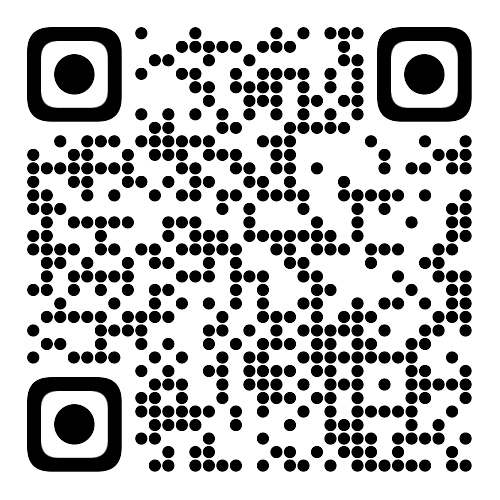
and,QQ scan to the upper right, join our communication group.
或QQ扫取右上方,加入我们的交流群.








